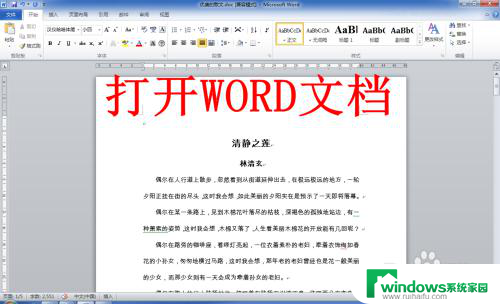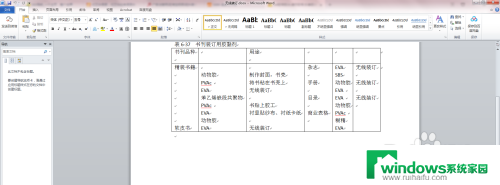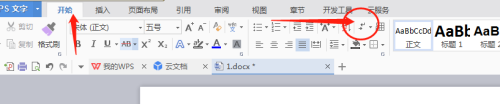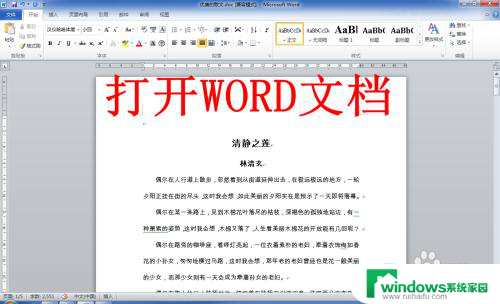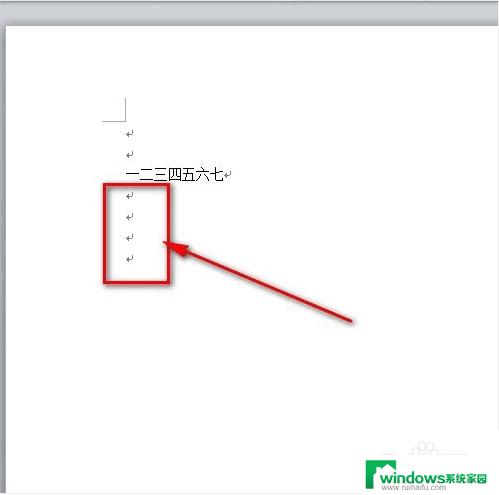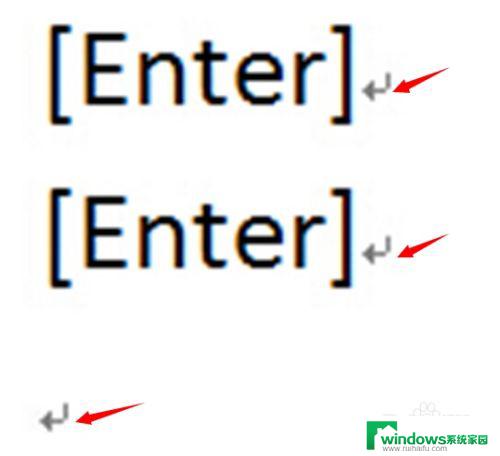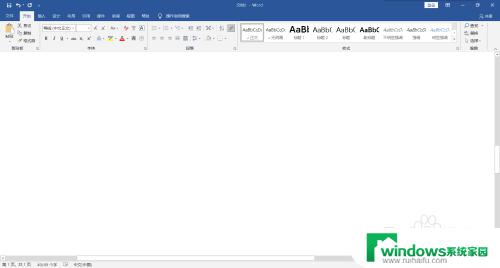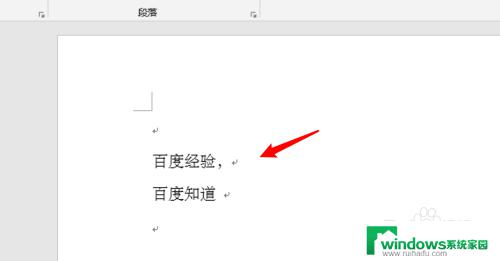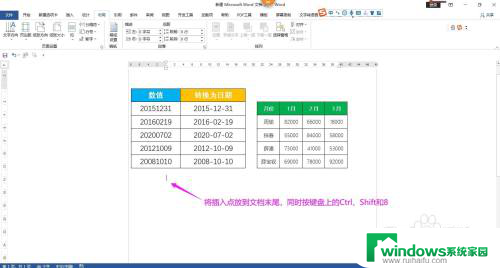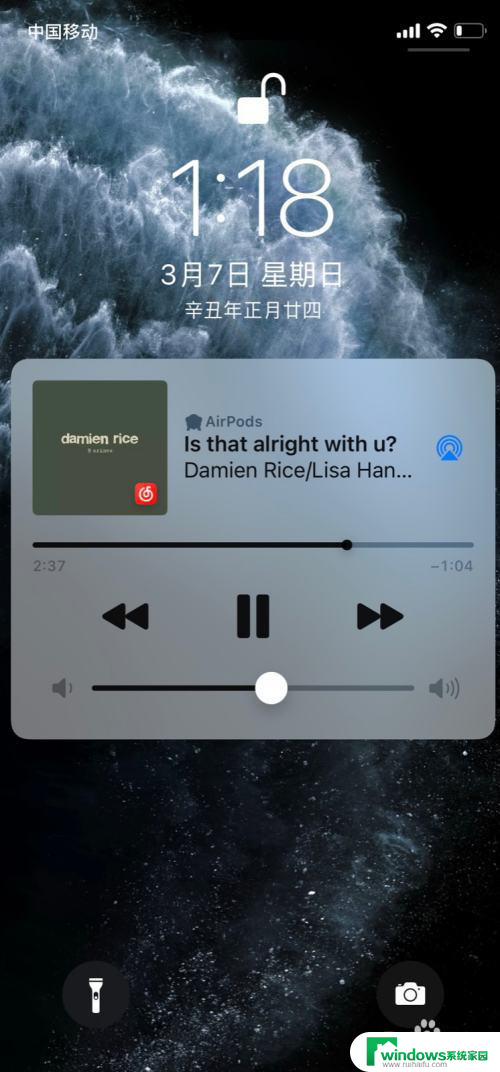回车的符号 Word如何隐藏回车符
更新时间:2024-01-15 15:35:04作者:jiang
回车符是我们在使用Word处理文档时经常遇到的一个符号,它常常被用来分隔文本段落或者换行,有时候我们希望隐藏这些回车符,使得文档看起来更加整洁和有序。Word如何隐藏回车符呢?隐藏回车符的方法有很多,我们可以通过调整段落格式、使用特殊符号替代回车符等方式来实现。隐藏回车符可以使得文档更加美观,但同时也需要注意一些问题,比如在编辑文档时需要切换回显示回车符的状态,以免影响文本的排版和格式。学会如何隐藏回车符,将有助于提升我们处理文档的效率和质量。
操作方法:
1.打开你编辑的Word文档。
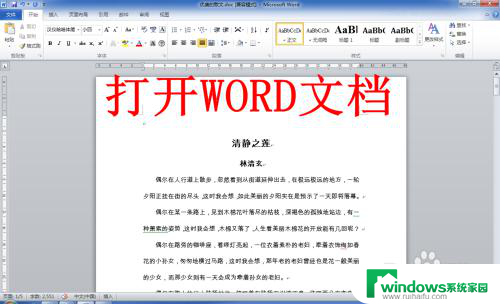
2.点击左上角的“文件”,然后点击在下拉菜单中的“选项”。
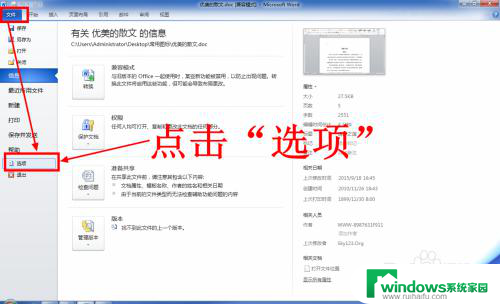
3.在打开的Word选项窗口中,点击左侧的“显示”。
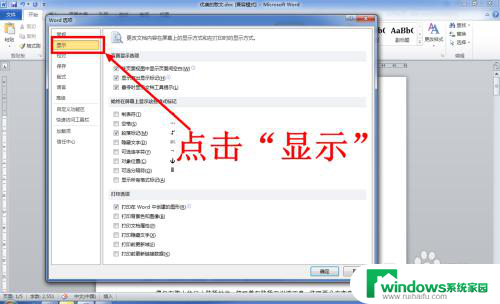
4.在显示选项卡中,找到“段落标记”选项。
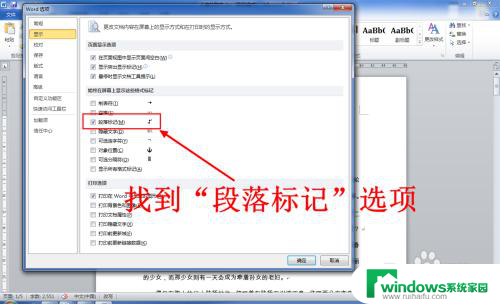
5.取消段落标记的勾选状态,然后点击“确定”。
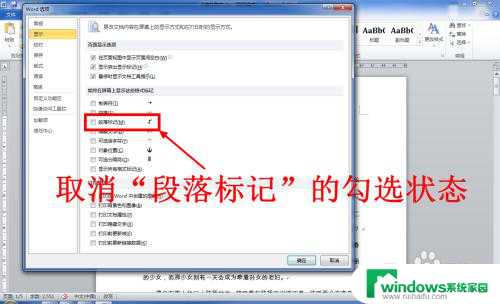
6.这时回到Word文档编辑页面,你会发现回车符已经消失了。

以上就是回车的符号的所有内容,如果您遇到相同的问题,可以参考本文中介绍的步骤进行修复,希望这对大家有所帮助。